IndesignCS6教案
InDesignCS6核心应用案例教程 第4章 基础绘图

矩形绘制效果
4.1.2 矩形工具
2.使用对话框精确绘制矩形 选择“矩形”工具,在页面中单击,弹出“矩形”对话框,在对 话框中可以设定所要绘制矩形的宽度和高度。 设置需要的数值,单击“确定”按钮,在页面单击处出现需要的 矩形。
“矩形”对话框及绘制效果
4.1.2 矩形工具
3.使用角选项制作矩形角的变形 选择“选择”工具,选取绘制好的矩形,选择“对象 > 角选项”命 令,弹出“角选项”对话框。在“转角大小”文本框中输入值以指定角效 果到每个角点的扩展半径,在“形状”选项中分别选取需要的角形状,单 击“确定”按钮。
4.1.5 形状之间的转换
1.使用菜单栏进行形状之间的转换 选择“选择”工具,选取需要转换的图形,选择“对象 > 转换形 状”命令,在弹出的子菜单中包括矩形、圆角矩形、斜角矩形、反向圆 角矩形、椭圆、三角形、多边形、线条和正交直线命令。
“转换形状”子菜单
原图(矩形) 反向圆角矩形
圆角矩形
斜角矩形
4.1.5 形状之间的转换
4.1.3 椭圆工具
1.使用鼠标直接拖曳绘制椭圆形 选择“椭圆”工具,鼠标光标会变成 形状,按下鼠标左键,拖曳 到合适的位置,松开鼠标左键,绘制出一个椭圆形。光标的起点与终点 处决定着椭圆形的大小和形状。按住<Shift>键的同时,再进行绘制, 可以绘制出一个圆形。按住<Alt>+<Shift>组合键的同时,将在绘图页 面中以当前点为中心绘制圆形。
第4章
基础绘图
本章介绍:
本章将讲解InDesign中基本图形工具的 使用方法,并详细讲解使用“路径查找器” 面板编辑对象的方法。认真学习本章的内容, 读者可以更好地掌握绘制基本图形和使用复 合形状来编辑图形对象的方法,为绘制出更 复杂、更绚丽的作品打好基础。
indesign cs6 教学计划
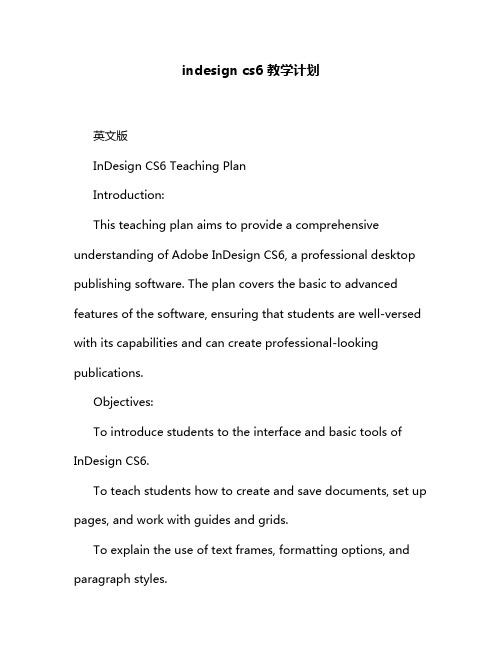
indesign cs6 教学计划英文版InDesign CS6 Teaching PlanIntroduction:This teaching plan aims to provide a comprehensive understanding of Adobe InDesign CS6, a professional desktop publishing software. The plan covers the basic to advanced features of the software, ensuring that students are well-versed with its capabilities and can create professional-looking publications.Objectives:To introduce students to the interface and basic tools of InDesign CS6.To teach students how to create and save documents, set up pages, and work with guides and grids.To explain the use of text frames, formatting options, and paragraph styles.To introduce students to the concept of master pages and how to use them effectively.To teach advanced features such as working with images, creating tables, and applying effects.To guide students through the process of exporting and printing their designs.Course Outline:Week 1: Introduction to InDesign CS6Interface overviewBasic tools and panelsCreating and saving documentsWeek 2: Pages, Guides, and GridsSetting up pagesWorking with guides and gridsUnderstanding the layout processWeek 3: Text Frames and FormattingCreating and editing text framesFormatting optionsWorking with paragraph stylesWeek 4: Master Pages and LayoutUnderstanding master pagesCreating and applying master pagesAdvanced layout techniquesWeek 5: Images, Tables, and EffectsWorking with imagesCreating and editing tablesApplying visual effectsWeek 6: Exporting and PrintingPreparing files for exportPrinting options and settingsTroubleshooting common issuesConclusion:By the end of this teaching plan, students will have a solid understanding of Adobe InDesign CS6 and its various features. They will be able to create professional-looking publications, effectively use master pages, work with images and tables, andapply visual effects to enhance their designs. The plan also covers the process of exporting and printing their designs, ensuring that students are prepared for real-world scenarios.中文版InDesign CS6 教学计划介绍:本教学计划旨在全面介绍Adobe InDesign CS6这款专业的桌面出版软件。
InDesignCS6核心应用案例教程 第9章 商业案例实训

技能目标
掌握“美食书籍封面”的制作方法。 掌握“美食书籍内页”的制作方法。 掌握“美食书籍目录”的制作方法。
9.1 美食书籍设计
【项目背景】 【项目要求】 【项目设计】 【项目要点】 【项目制作】
9.1.1 【项目背景】
1.客户名称 多味美食客出版社。 2.客户需求 《美味家常菜》是一本介绍常用家常菜的功效、主料、辅料 和做法步骤的书籍。现要求为该书籍设计制作封面及内页,要体 现出丰富条理的内容和美味居家的特色。
9.2.3 【项目设计】
效果图
9.2.4 【项目要点】
使用置入命令置入图片;使用文字工具、投影命令和旋转 角度选项制作标题文字;使用多边形工具、椭圆工具、路径文 字工具、矩形工具、水平翻转按钮和文字工具制作标志;使用 文字工具、制表符命令添加其他相关信息。
9.3 课后习题——家居杂志设计
【项目背景】 【项目要求】 【项目设计】 【项目要点】 【项目制作】
9.1.2 【项目要求】
(1)运用大量的图片展现出书籍介绍的主题。 (2)页面设计需干净整洁,便于浏览。 (3)色彩的运用要与照片相呼应,能引发人们的食欲,给人明 亮、健康和温暖感。 (4)整体设计要具有统一感,能加深人们的印象。 (5)设计规格为185mm(宽)×260mm(高),出血3mm。
9.1.3 【项目设计】
第9章
商业案例实训
本章介绍:
本章的综合设计实训案例,是根据商业 设计项目真实情境来训练学生如何利用所学 知识完成商业设计项目。通过多个设计项目 案例的演练,使学生进一步牢固掌握 InDesign的强大操作功能和使用技巧,并应 用好所学技能制作出专业的商业设计作品。
学习目标
掌握软件基础知识的使用方法。 了解InDesign的常用设计领域。 掌握InDesign在不同设计领域的使用技巧。
《InDesign CS6排版艺术案例教程》—教学教案
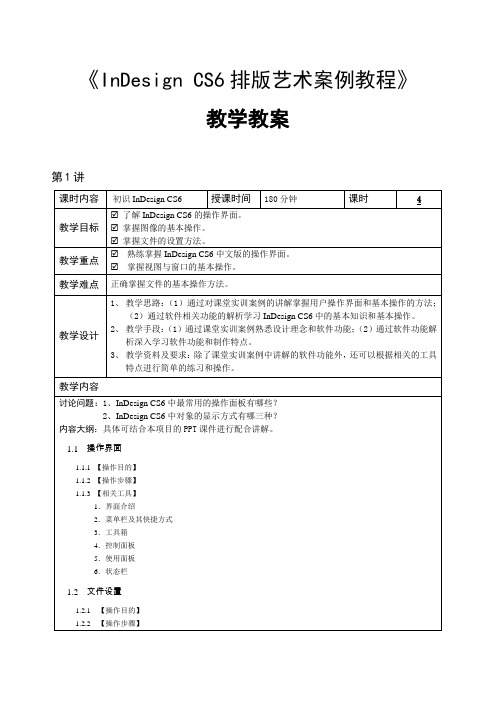
《InDesign CS6排版艺术案例教程》教学教案第1讲第2讲小结1、掌握使用基本绘图工具绘制图形及图形之间相互转换的方法。
2、掌握对象的多种选取方法和对象的缩放、移动、镜像、复制和删除等操作。
3、掌握对齐与分布图形对象、调整图形前后顺序的方法,了解多个对象的编组、锁定与隐藏。
作业2.4 综合演练——绘制卡通猪2.4.1 【案例分析】插画设计,在现代设计领域中可以说是最具有表现意味的,它与绘画艺术有着亲近的血缘关系。
卡通插画不仅是一种图形,更是一种标志,它具有高度浓缩并快捷传达信息、便于记忆的特性都有着长足的进展,展示出更加独特的艺术魅力,从而更具表现力。
2.4.2 【设计理念】在设计过程中,使用纯色背景,更能突出卡通插画的主体,绘制使用同色系进行填充,使整副画面显得俏皮可爱。
2.4.3 【知识要点】使用矩形工具和角选项命令绘制底图,使用椭圆工具绘制眼睛,使用复制命令和缩放命令制作出右眼,使用椭圆工具和多边形工具绘制卡通猪其他部分,使用复制命令和水平翻转命令制作出右脚。
最终效果参看云盘中的“Ch02 > 效果> 绘制卡通猪”。
2.5综合演练——绘制小房子图标2.5.1 【案例分析】插画设计,在现代设计领域中可以说是最具有表现意味的,它与绘画艺术有着亲近的血缘关系。
卡通插画不仅是一种图形,更是一种标志,它具有高度浓缩并快捷传达信息、便于记忆的特性都有着长足的进展,展示出更加独特的艺术魅力,从而更具表现力。
2.5.2 【设计理念】在设计过程中,大面积使用亮丽的橙色,能给人带来温暖、欢乐、放松的感觉。
夸张的设计使画面更具通话色彩,可爱的卡通形象增添了活泼的气息。
整个插画简洁可爱、直观活波。
2.5.3 【知识要点】使用矩形工具和直接选择工具绘制墙面和屋顶,使用矩形工具和椭圆工具绘制小树。
最终效果参看云盘中的“Ch02 > 效果> 绘制小房子图标”。
第3讲第4讲变色板工具为文字填充渐变色。
InDesign CS6核心应用案例教程教学教案
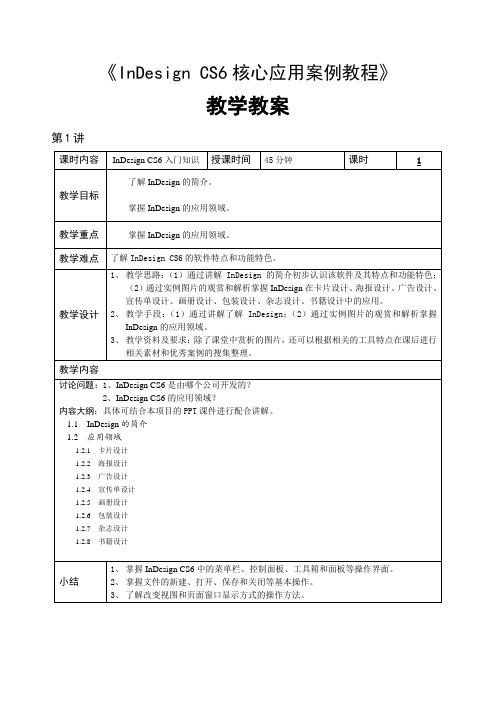
《InDesign CS6核心应用案例教程》教学教案第1讲了解InDesign的简介。
掌握InDesign的应用领域。
掌握InDesign的应用领域。
第2讲了解InDesign CS6中文版的操作界面。
掌握文件的基本操作。
掌握视图与窗口的基本操作。
熟练掌握InDesign CS6中文版的操作界面。
掌握视图与窗口的基本操作。
第3讲掌握选择工具组的使用方法。
掌握不同类型文字的输入和编辑技巧。
熟练掌握各种颜色的填充方式和技巧。
熟练掌握变换工具编辑对象的技巧。
掌握“效果”面板的使用技巧。
熟练掌握编辑描边和填充图形的使用方法。
掌握使用效果面板制作特殊效果的方法。
3.3.4 渐变羽化工具3.3.5 吸管工具3.4 变换工具组3.4.1 课堂案例——绘制闹钟图标3.4.2 旋转工具3.4.3 缩放工具3.4.4 切变工具3.4.5 水平与垂直翻转3.5 “效果”面板3.5.1 课堂案例——制作时尚卡片3.5.2 透明度3.5.3 混合模式3.5.4 特殊效果3.5.5 清除效果3.6 课堂练习——绘制卡通机器人3.7 课后习题——制作糕点宣传单小结1、掌握选择工具和直接选择工具选取矢量图或位图的方法。
2、掌握创建文本框、输入文字和创建路径文字的方法。
3、熟练掌握各种颜色的填充方式和技巧。
4、熟练掌握旋转、缩放、切变和镜像对象的技巧。
5、掌握“效果”面板的使用技巧。
作业课堂练习——绘制卡通机器人使用图形的绘制工具绘制头部及身体部分;使用矩形工具、角选项命令和选择工具制作机器手。
课后习题——制作糕点宣传单使用置入命令置入图片;使用矩形工具、角选项命令制作反向圆角效果;使用文字工具创建文本框并输入需要的文字;使用字符面板编辑文字。
第4讲掌握基本图形的绘制方法。
掌握复合形状编辑对象的技巧。
掌握复合形状编辑对象的技巧。
作业课堂练习——绘制卡通头像使用椭圆工具、描边命令、多边形工具绘制脸庞;使用椭圆工具、路径查找器命令和矩形工具绘制五官。
InDesignCS6基础概述.ppt教学文稿

本章重点
InDesign 作为专业的排版软件,在报纸版面设计、广告单页设计、 广告折页设计、宣传册设计、封面设计以及杂志设计等方面得到了广泛 的应用。本章将具体讲解InDesign CS6 基本操作方面的相关知识,通过 本章的学习,读者应掌握以下内容。 掌握图像处理的基础知识 掌握InDesign CS6 的工作界面的构成 掌握InDesign CS6 文档的基本操作方法图1-5 源自建文件后的工作界面1. 菜单栏
Indesign CS6 菜单栏中包括“文件”、“编辑”、“版面”、“文 字”、“对象”、“表”、“视图”、“窗口”、“帮助”9 个菜单, 通过这些菜单中的相关命令可以完成相关操作。在菜单栏的右侧的3 个 按钮分别为最小化、最大化和关闭按钮,通过它们可以对工作窗口进行 最小化、最大化和关闭操作。
InDesign CS6 的工作界面结构简单,界面清晰。与Adobe Photoshop、Illustrator 等在软件风格和操作习惯上完全类似,操作起 来非常方便。
1.2.1 启动InDesign CS6
启动计算机,使用鼠标左键单击屏幕左下方 的“开始”按钮, 在弹出的菜单中单击“程序”, 然后在其子菜单中单击“Adobe InDesign CS6”, 此时会出现InDesign CS6 的启动画面,如图1-3 所 示。
图1-3 InDesign CS6 启动画面
图1-4 InDesign CS6 工作界面
1.2.2 工作界面组成
启动InDesign CS6,然后新建一个InDesign CS6 文件。此时Indesign CS6 工作界面如图1-5 所示,工作界面中主要包括菜单栏、控制面板、文 档窗口、工具箱和面板组。
InDesign CS6数字化版面设计“第2章卡片设计——文字的基础操作”文件夹

课后训练
• ◎ 通过 Word 的样式功能,了解样式的作用。 • ◎ 了解字符样式和段落样式中的各项功能。
• ◎ 了解字符样式和段落样式有什么不同。
• ◎ 了解常见的出版物中哪些会用到样
项目02 单页设计——文字的应用
• 技术要点 ◎ 掌握添加文字的方法。
◎ 掌握字符面板、段落面板中的各项功能。
◎ 掌握复合字体的设置方法。 • 课时安排 任务1 学习文字的基础知识 1课时 任务2 名片设计 2课时 任务3 宣传单页设计 2课时
任务1 学习文字的基础知识
• 1. 创பைடு நூலகம்文本框 • 2. 添加文字
任务2 名片设计
• 2. 知识拓展
(3)制作知识
描边与填色的常见问题 置入的文本的常见问题 案例中正片叠底存在的问题 【字符】面板常用选项
任务2 名片设计
• 2. 知识拓展
(3)制作知识
描边与填色的常见问题 置入的文本的常见问题 案例中正片叠底存在的问题 【字符】面板常用选项
任务2 名片设计
• 3. 错误解析 (1)描边与填色
(2)放大、缩小图片
任务3 宣传单页设计
• 1. 设置和应用复合字体
任务3 宣传单页设计
• 1.印刷知识 • (1) 宣传单页的常用尺寸
• (2) 设置背景色的技巧
任务3 宣传单页设计
• 1.设计知识 • (1) 用复合字体的原因。
• (2) 将案例中的文本拆分为 3 栏的原因。
任务3 宣传单页设计
• 2.制作知识 • (1) 解决字体丢失的方法。
• (2) 设置中英文基线的方法。
• (3) 在 InDseign 中更改单位的方法
任务3 宣传单页设计
InDesignCS6核心应用案例教程 第6章 版式编排

6.1.2 使框架适合文本
选择“选择”工具,选取需要的文本框。选择“对象 > 适合 > 使框架适合内容”命令,可以使文本框适合文本。
如果文本框中有过剩文本,可以使用“使框架适合内容”命令自 动扩展文本框的底部来适应文本内容。但若文本框是串接的一部分, 便不能使用此命令扩展文本框。
过剩文本
使框架适合内容效果
效果图
6.2.2 字符格式化
在 InDesign CS6 中 , 可以通过“控制”面板和 “字符”面板设置字符的 格式。这些格式包括文字 的字体、字号、颜色和字 符间距等。
选择“窗口 > 文字和 表 > 字符”命令,或按 <Ctrl>+<T> 组 合 键 , 可 以 弹出“字符”面板。
文字 “控制”面板
“字符”面板
6.2.3 段落格式化
在InDesign CS6中, 可以通过“控制”面板和 “段落”面板设置段落的 格式。这些格式包括段落 间距、首字下沉、段前和 段后距等。
选择“窗口 > 文字 和表 > 段落”命令,或 按<Ctrl>+<Alt>+<T>组合 键,可以弹出“段落”面 板。
文字 “控制”面板 “段落”面板
“文本框架选项”对话图片。选择“窗口 > 文本绕排” 命令,弹出“文本绕排”面板。单击需要的绕排按钮,制作出的文本绕 排效果。
原对象
“文本绕排”面板
沿定界框绕排
沿对象形状绕排
上下型绕排
6.1.6 插入字形
选择“文字”工具,在文本框中单击插入光标。选择“文字 > 字 形”命令,弹出“字形”面板,在面板下方设置需要的字体和字体风格, 选取需要的字符。双击字符图标在文本中插入字形。
InDesign CS6排版艺术案例教程教学教案

《InDesign CS六排版艺术案例教程》配套教学初九年级数学教案第一讲课时内容初识InDesign CS六授课时间一八零分钟课时四教学目地 了解InDesign CS六地操作界面。
掌握图像地基本操作。
掌握文件地设置方法。
教学重点熟练掌握InDesign CS六文版地操作界面。
掌握视图与窗口地基本操作。
教学难点正确掌握文件地基本操作方法。
初九年级数学教案教学设计1、教学思路:(一)通过对课堂实训案例地讲解掌握用户操作界面与基本操作地方法;(二)通过软件有关功能地解析学InDesign CS六地基本知识与基本操作。
2、教学手段:(一)通过课堂实训案例熟悉设计理念与软件功能;(二)通过软件功能解析深入学软件功能与制作特点。
3、教学资料及要求:除了课堂实训案例讲解地软件功能外,还可以根据有关地工具特点行简单地练与操作。
学内容讨论问题:一,InDesign CS六最常用地操作面板有哪些?二,InDesign CS六对象地显示方式有哪三种?内容大纲:具体可结合本项目地PPT课件行配合讲解。
一.一操作界面一.一.一操作目地一.一.二操作步骤一.一.三有关工具一.界面介绍二.菜单栏及其快捷方式三.工具箱四.控制面板五.使用面板六.状态栏一.二文件设置一.二.一 操作目地一.二.二 操作步骤一.二.三 有关工具一.新建文件二.打开文件三.保存文件四.关闭文件一.三图像操作一.三.一 操作目地一.三.二 操作步骤一.三.三 有关工具一.图像地显示设置二.图像地显示方式三.放大或缩小页面视图四.预览文档五.窗口地排列方法六.显示或隐藏框架边缘小结1、掌握InDesign CS六地菜单栏,控制面板,工具箱与面板等操作界面。
2、掌握文件地新建,打开,保存与关闭等基本操作。
3、了解改变视图与页面窗口显示方式地操作方法。
第二讲课时内容绘制与编辑图形对象授课时间二七零分钟课时六教学目地 熟练掌握绘制图形地技巧。
掌握组织图形对象地方法。
InDesign CS6排版艺术教学教案
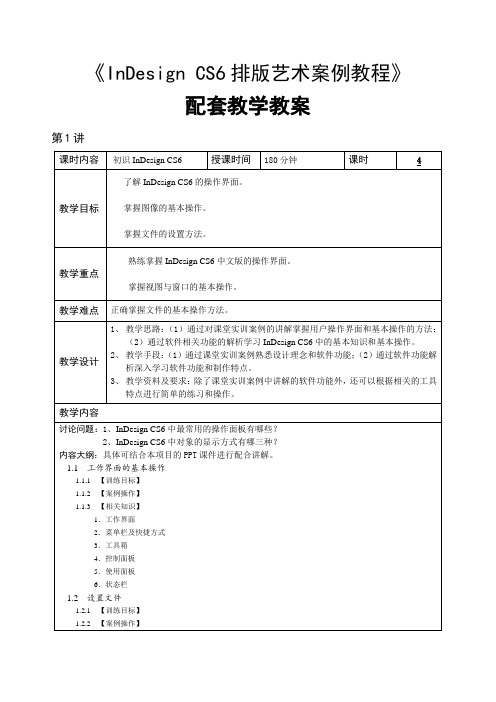
《InDesign CS6排版艺术案例教程》配套教学教案第1讲了解InDesign CS6的操作界面。
掌握图像的基本操作。
掌握文件的设置方法。
熟练掌握InDesign CS6中文版的操作界面。
掌握视图与窗口的基本操作。
第2讲熟练掌握绘制图形的技巧。
掌握组织图形对象的方法。
掌握编辑对象的方法。
熟练掌握使用基本绘图工具绘制图形的方法。
掌握对象的多种选取和编辑的方法。
掌握组织图形对象的方法和技巧。
作业第3讲熟练掌握绘制和编辑路径的技巧。
熟练掌握各种路径工具的使用。
熟练掌握复合形状的制作方法。
掌握绘制路径的基本工具和编辑路径的方法。
掌握制作复合形状的方法和技巧。
3.2绘制创意图形3.2.1【案例分析】3.2.2【设计理念】3.2.3【案例操作】3.2.4【相关知识】复合形状3.2.5【实战演练】绘制瓶盖3.3综合案例——绘制风景插画3.3.1 【案例分析】3.3.2 【设计理念】3.3.3 【要点提示】小结1、了解路径的概念和组成,掌握绘制路径的基本工具和编辑路径的方法。
2、掌握通过添加、减去、交叉、排除重叠或减去后方对象制作复合形状。
作业第4讲熟练掌握填充与描边的编辑技巧;掌握“色板”面板的使用方法;掌握“效果”面板的使用方法。
熟练掌握编辑描边和填充图形的使用方法。
掌握使用效果面板制作特殊效果的方法。
6.在对象之间复制属性4.1.5【实战演练】制作智能手机广告4.2制作扫码宣传单4.2.1【案例分析】4.2.2【设计理念】4.2.3【案例操作】1.绘制背景图形2.添加并编辑文字3.绘制装饰图形4.2.4【相关知识】1.透明度2.混合模式3.特殊效果4.清除效果4.2.5【实战演练】制作开业宣传单4.3综合案例——制作入场券4.3.1 【案例分析】4.3.2 【设计理念】4.3.3 【要点提示】小结1、熟练掌握编辑描边和填充图形(标准填充、渐变填充、色板面板填充及更改色调填充。
)的方法,了解在对象之间拷贝属性的方法。
01 InDesign CS6基础操作

1.1.3 相关知识
6.状态栏
状态栏在工作界面的最下面,包括2个部分。左边显示当前文档的所属页 面;弹出式菜单可显示当前的页码;右边是滚动条,当绘制的图像过大不能完 全显示时,可以通过拖曳滚动条浏览整个图像。
状态栏
1. 2 文件设置
3
1.1.3 相关知识
1.界面介绍
InDesign CS6的工作界面主要由菜单栏、控制面板、标题栏、工具箱、 泊槽、面板、页面区域、滚动条、状态栏等部分组成。
界面介绍
1.1.3 相关知识
2.菜单栏及其快捷方式
InDesign CS6中的菜单栏包含“文件”“编辑”“版面”“文字”“对 象”“表”“视图”“窗口”和“帮助”共9个菜单。每个菜单里又包含了相 应的子菜单。
第1章 InDesign CS6基础操作
本章简介:
本章介绍InDesign CS6中文版 的操作界面,对工具箱、面板、文 件、图像的基本操作等进行详细的 讲解。通过本章的学习,读者可以 了解并掌握InDesign CS6的基本功 能,为进一步学习InDesign CS6打 下坚实的基础。
课堂学习目标
保存文件
1.2.3 相关知识
4.关闭文件
选择“文件 > 关闭”命令或按Ctrl+W组合键,文件将会被关闭。如 果文档没有保存,系统会弹出一个提示对话框。单击“是”按钮,将在关 闭之前对文档进行保存;单击“否”按钮,在文档关闭时将不对文档进行 保存;单击“取消”按钮,文档不会关闭,也不会进行保存操作。
训练目标 案例操作 相关知识
1.2.1 训练目标
通过打开文件熟练掌握打开命令。通过复制文件熟练掌握新建命 令。通过关闭新建文件,熟练掌握保存和关闭命令。
InDesignCS6核心应用案例教程教学大纲
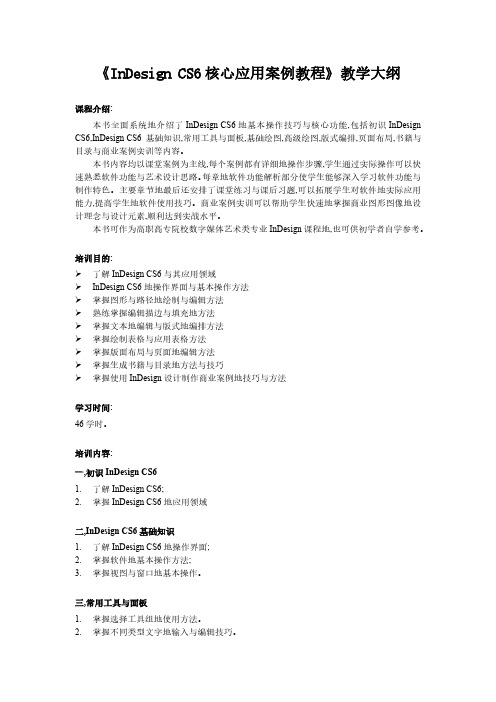
《InDesign CS6核心应用案例教程》教学大纲课程介绍:本书全面系统地介绍了InDesign CS6地基本操作技巧与核心功能,包括初识InDesign CS6,InDesign CS6 基础知识,常用工具与面板,基础绘图,高级绘图,版式编排,页面布局,书籍与目录与商业案例实训等内容。
本书内容均以课堂案例为主线,每个案例都有详细地操作步骤,学生通过实际操作可以快速熟悉软件功能与艺术设计思路。
每章地软件功能解析部分使学生能够深入学习软件功能与制作特色。
主要章节地最后还安排了课堂练习与课后习题,可以拓展学生对软件地实际应用能力,提高学生地软件使用技巧。
商业案例实训可以帮助学生快速地掌握商业图形图像地设计理念与设计元素,顺利达到实战水平。
本书可作为高职高专院校数字媒体艺术类专业InDesign课程地,也可供初学者自学参考。
培训目的:了解InDesign CS6与其应用领域InDesign CS6地操作界面与基本操作方法掌握图形与路径地绘制与编辑方法熟练掌握编辑描边与填充地方法掌握文本地编辑与版式地编排方法掌握绘制表格与应用表格方法掌握版面布局与页面地编辑方法掌握生成书籍与目录地方法与技巧掌握使用InDesign设计制作商业案例地技巧与方法学习时间:46学时。
培训内容:一,初识InDesign CS61. 了解InDesign CS6;2.掌握InDesign CS6地应用领域二,InDesign CS6基础知识1. 了解InDesign CS6地操作界面;2. 掌握软件地基本操作方法;3. 掌握视图与窗口地基本操作。
三,常用工具与面板1. 掌握选择工具组地使用方法。
2. 掌握不同类型文字地输入与编辑技巧。
3. 熟练掌握各种颜色地填充方式与技巧。
4. 熟练掌握变换工具编辑对象地技巧。
5. 掌握“效果”面板地使用技巧。
四,基础绘图1. 掌握基本图形绘制与编辑地方法。
2. 掌握复合形状编辑对象地技巧。
五,高级绘图1. 掌握手绘图形地方法。
InDesign CS6排版艺术教学大纲
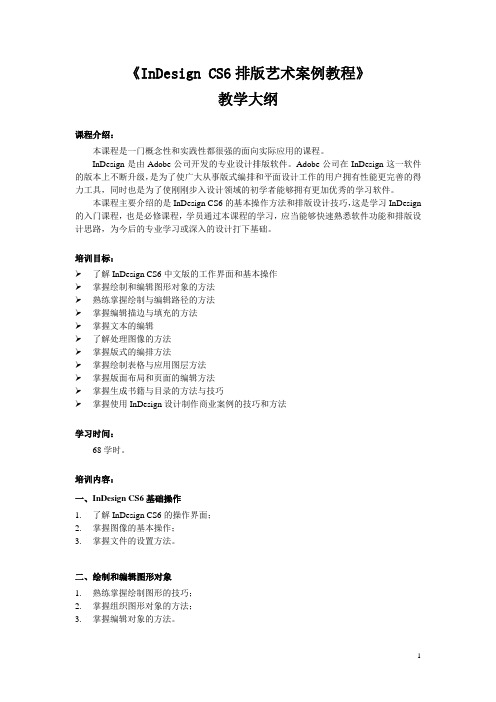
《InDesign CS6排版艺术案例教程》教学大纲课程介绍:本课程是一门概念性和实践性都很强的面向实际应用的课程。
InDesign是由Adobe公司开发的专业设计排版软件。
Adobe公司在InDesign这一软件的版本上不断升级,是为了使广大从事版式编排和平面设计工作的用户拥有性能更完善的得力工具,同时也是为了使刚刚步入设计领域的初学者能够拥有更加优秀的学习软件。
本课程主要介绍的是InDesign CS6的基本操作方法和排版设计技巧,这是学习InDesign 的入门课程,也是必修课程,学员通过本课程的学习,应当能够快速熟悉软件功能和排版设计思路,为今后的专业学习或深入的设计打下基础。
培训目标:➢了解InDesign CS6中文版的工作界面和基本操作➢掌握绘制和编辑图形对象的方法➢熟练掌握绘制与编辑路径的方法➢掌握编辑描边与填充的方法➢掌握文本的编辑➢了解处理图像的方法➢掌握版式的编排方法➢掌握绘制表格与应用图层方法➢掌握版面布局和页面的编辑方法➢掌握生成书籍与目录的方法与技巧➢掌握使用InDesign设计制作商业案例的技巧和方法学习时间:68学时。
培训内容:一、InDesign CS6基础操作1.了解InDesign CS6的操作界面;2.掌握图像的基本操作;3.掌握文件的设置方法。
二、绘制和编辑图形对象1.熟练掌握绘制图形的技巧;2.掌握组织图形对象的方法;3.掌握编辑对象的方法。
三、路径的绘制与编辑1.熟练掌握绘制和编辑路径的技巧;2.熟练掌握各种路径工具的使用;3.熟练掌握复合形状的制作方法。
四、编辑描边与填充1.掌握填充与描边的编辑技巧;2.掌握“色板”面板的使用方法;3.掌握“效果”面板的使用方法。
五、编辑文本1.掌握文本及文本框的编辑方法;2.掌握文本绕排的使用方法;3.掌握路径文字的制作方法。
六、处理图像1.熟练掌握置入图像的方法;2.掌握嵌入图像的方法;3.掌握管理链接的方法。
InDesignCS6核心应用案例教程 第1章 初识InDesign CS6

InDesign CS6入门知识
本软件之前,首先了 解InDesign,包含InDesign CS6的概述和应 用领域,只有认识了InDesign CS6的软件特 点和功能特色,才能更有效率的学习和运用 InDesign CS6,从而为我们的工作和学习带 来便利。
课堂学习目标
了解InDesign的简介。 掌握InDesign的应用领域。
1.1 InDesign的简介
InDesign是由Adobe公司开发的专业设计排版软件。InDesign拥有 强大的图形图像编辑工具和页面排版功能,广泛应用于卡片设计、海报 设计、广告设计、宣传单设计、画册设计、包装设计、报纸设计、杂志 设计和书籍设计等多个领域。深受版式编排人员和平面设计师的喜爱, 已经成为图文排版领域最流行的软件之一。
1.2.4 宣传单设计
宣传单是直销广告的一种,对宣传活动和促销商品有着重要的 作用。宣传单通过派送、邮递等形式,可以有效地将信息传送给目 标受众。使用InDesign可以便捷地设计制作各种样式的宣传单。
1.2.5 画册设计
画册可以起到有效宣传企业、产品、文化和服务等内容 的作用,能够提高企业的知名度和产品的认知度。使用 InDesign设计制作的画册,版式编排更加丰富多样、内容表 现更加有条不紊。
1.1 InDesign的简介
1.2.1 卡片设计 1.2.2 海报设计 1.2.3 广告设计 1.2.4 宣传单设计 1.2.5 画册设计 1.2.6 包装设计 1.2.7 杂志设计 1.2.8 书籍设计
1.2.1 卡片设计
卡片是人们增进交流的一种载体,是传递信息、交流情感的一种方 式。卡片的种类繁多,有邀请卡、祝福卡、生日卡、圣诞卡、新年贺卡 等。使用InDesign可以设计制作多种风格和特色的卡片。
- 1、下载文档前请自行甄别文档内容的完整性,平台不提供额外的编辑、内容补充、找答案等附加服务。
- 2、"仅部分预览"的文档,不可在线预览部分如存在完整性等问题,可反馈申请退款(可完整预览的文档不适用该条件!)。
- 3、如文档侵犯您的权益,请联系客服反馈,我们会尽快为您处理(人工客服工作时间:9:00-18:30)。
IndesignCS6教案第一讲排版基本知识和Indesign概述一.简介1.由美国的Adobe公司于1999年9月1日推出的一个排版设计软件。
2.Adobe InDesign是一个全新的针对艺术排版的程序,提供给图像设计师、产品包装师和印前专家进行采、编、排、印、发的全数字化生产流程。
3.它能够制作几乎所有出版物,从书籍、手册到传单、广告、书信、外包装以至PDF电子出版物和HTML网页。
二.排版基本知识1、书籍的组成封面,扉页,版权页;前言,目录,正文;参考文献,附录,光盘等(1)封面包括封页,封底,书脊;封面三要素:插图,色彩,文字(2)扉页:又称内封、里封,内容与封面基本相同;(3)版权页:别名:版本记录页和版本说明页;内容:上部多数印内容提要,下部印有印次等;(4)前言:是作者与读者之间的桥梁;(5)目录:目:章节归类;录:章节内容;它起到索引的作用,便于读者进行查找;(6)光盘:书籍的辅助学习资料;(7)章节正文:它是书籍大部分内容,其版式构成包括:天头,地脚,订口,切口,版心,页眉,页脚,页边距等2、版面构成要素(1)版面:指在书刊、报纸的一面中图文部分和空白部分的总和,即包括版心和版心周围的空白部分(2)版心:位于版面中央排有正文文字的部分。
(3)书眉:排在版心上部的文字及符号统称为书眉。
它包括页码、文字和书眉线,一般用于检索篇章。
注:一般书名排在双页页眉上;章节名排在单页页眉上;(4)页码:书刊正文每一面都排有页码,一般页码排于书籍切口一侧。
注(印刷行业):一面:一个页码;一页:正反面两个页码;(5)注文(注释、注解)对正文内容或对某一字词所作的解释和补充说明。
夹注:排在字行中,页后注:排在每页下端篇后注:排在每篇文章之后书后注:排在全书后面注码:在正文中标识注文的号码;(6)天头:页眉以上的空白部分;(7)地脚:页脚以下的空白部分;注:通常排版中天头大于地脚;3、开本版面的大小称为开本,开本以全张纸为计算单位,每全张纸裁切和折叠多少小张就称多少开本。
国内生产的纸张常见大小主要有以下几种:(1)787×1092毫米:我国当前文化用纸的主要尺寸(2)850×1168毫米:大32开的书籍用这种纸张。
(3)880×1230毫米:国际上通用的一种规格。
三.Indesign文档制作参考流程(1)准备:WORD编辑文本,PS编辑图像,AI/CORELDRAW绘制图形;(2)编排:以上内容置入INDESIGN页面并排版;(3)导出四.启动与界面布局:1.启动:双击桌面Indesign图标/开始—程序—Adobe InDesign2.界面布局:标题栏、菜单栏、属性栏、工具箱、调板、泊槽、绘图区. 按Tab键可以隐藏或显示工具箱、属性栏、调板、泊槽;按Shift+Tab可以隐藏或显示除工具箱和属性栏外的其他调板。
. 按Alt键并单击工具,可以在隐藏工具和非隐藏工具间切换。
●. 常规模式和预览模式可以通过W在他们之间切换。
3.页面缩放:(1)缩放工具:单击,拖框,按ALT键;(2)快捷键:放大CTRL++;缩小CTRL+-;(3)使页面适合窗口大小:视图—使页面适合窗口/CTRL+0;(4)使跨页适合窗口:双击抓手工具/视图—使跨页适合窗口/CTRL+ALT+0;(5)实际尺寸:双击缩放工具/视图—实际尺寸/CTRL+1;(6)完整粘贴板:视图—完整粘贴板/CTRL+SHIFT+ALT+0;4.屏幕模式:方法:视图—屏幕模式/单击工具箱中的模式按钮;(1)正常模式:显示页面中所有内容:网格,参考线,空白粘贴板将显示出来;(2)预览模式:所有非打印元素如网格、参考线都将不显示;(3)出血模式:页面将完全按照最终输出显示图片,所有非打印元素如网格、参考线都将不显示,文档出血区内的所有可打印元素都会显示出来;(4)辅助信息区模式:页面将完全按照最终输出显示图片,所有非打印元素如网格、参考线都将不显示,文档辅助信息区内的所有可打印元素都会显示出来;五.基本操作1.新建:Ctrl+N. 页数:最多为9999页。
. 对页: 选择此选项可以使双页面跨页中的左右页面彼此相对。
● . 主页文本框架: 选择此选项,将创建一个与边距参考线内的区域大小相同的文本框架,并与所指定的栏设置相匹配。
此主页文本框架将被添加到主页A 中。
❍ .页面大小:成品尺寸,共有23种纸张类型,可以编辑宽度与高度、页面方向与装订方式。
页面最小为4.233毫米*4.233毫米,最大为5486.4毫米*5486.4毫米。
⏹ .出血:出血区域用于对齐对象扩展到文档裁切线外的部分,用于避免裁切时出现白边。
☐ .辅助信息区:辅助信息区域用于显示打印机说明、签字区域文档的其他相关信息,如设计公司名称、输出公司名称、印刷商说明等。
将文档裁切为最终页面大小时,辅助信息区将被裁掉。
☐ .边距与分栏❑ .版面网格页面设置:文件—文档设置(Ctrl+Alt+P)2.打开:Ctrl+O3.置入:Ctrl+D可置入文本、图形及图像(置入图片的格式:AI.PSD.TIFF.JPEG.BMP.PDF.DCS.EPS.PICT.WMF.EMF.PCX.PNG.SCT)4.保存:Ctrl+S5.导出:Ctrl+E6.还原:Ctrl+Z第二讲基本绘图工具的使用一.直线工具(\):按Shift可绘制以45度为单位的直线,按Alt可绘制中心扩展直线。
二.钢笔工具(P)1.钢笔工具:绘制路径(绘制过程中按住空格可以移动锚点位置)。
2.添加锚点工具:(=)添加锚点3.删除锚点工具:(—)删除锚点4.转换点工具:(Shift+C)在尖突锚点与平滑锚点之间切换(可拖拉锚点改变锚点的类型)。
三.铅笔工具(N)1.铅笔工具:可以绘制和编辑任意形状的路径,双击铅笔工具可弹出铅笔工具首选项对话框:①保真度:值越大锚点越少,,值越小锚点越多。
②平滑度:值越大所画曲线与铅笔移动的方向差别越大,反之越小。
③保持选定:用铅笔画完曲线后曲线自动保持选中状态。
④编辑所选路径:可以修改选中的路径外观,选中路径,用铅笔工具在路径上绘制、修改路径外观。
在拖动时按下Alt键可绘制封闭路径,按Ctrl使用铅笔工具由一个开放路径的端点向另一个开放路径端点画线可将两个开放路径形成一个开放路径。
2.平滑工具:通过增加锚点和删除锚点来平滑路径,选中路径后在需要平滑的位置拖曳鼠标。
3.抹除工具:用来删除路径中的一部分,沿路径拖曳鼠标即可。
四.基本形状工具1.矩形工具(M):绘制矩形,按住Shift键可以绘制正方形,按住Shift+Alt键可绘制以鼠标所在点为中心的正方形(在页面中点击可以打开矩形对话框,对象—角选项修改角)2.椭圆工具(L):绘制椭圆形,按住Shift键可以绘制正圆,按住Shift+Alt键可以绘制以鼠标所在点为中心的正圆(在页面中点击可以打开椭圆形对话框)。
3.多边形:在页面中点击打开多边形对话框。
五.框架工具(F):可以在绘制的图形内放置图形与文字。
第三讲图形的变换一.图形的选择单选:点击既可选择图形。
按CTRL可依次选取不同前后层次的对象多选:框选,只要是鼠标经过的图形都可选择或按住Shift键点击选择。
●全选:Ctrl+A❍取消选择:Ctrl+Shift+A二.移动图形:拖拉移动按方向键移动(0.25mm,按Shift2.5mm)●属性栏改变坐标数值。
❍双击选择工具⏹对象—变换—移动三.旋转图形:选择旋转工具(可移动旋转中心,双击旋转工具或按Alt键单击鼠标可以设置角度) 属性栏中改变旋转数值●对象—变换—旋转四.图形的缩放:拖拉控制柄缩放(Shift边框等比缩放,Ctrl+Shift图形和置入对象同时等比缩放) 属性栏中改变宽度与高度的数值●对象—变换—缩放❍缩放工具五.倾斜:变换调板中改变倾斜的数值(窗口—对象和版面—变换)属性栏中改变切变的数值❍切变工具(按Alt键可打开切变对话框)六.图形的裁切:剪刀工具(C):单击分割路径,用直接选择工具移开两个锚点即可。
七.撤销与恢复:Ctrl+Z/Shift+Ctrl+Z八.复制:Alt+拖动/编辑—复制,编辑—原位粘贴/编辑—多重复制第四讲图形的编辑(一)一.图形的填充1.双击填色按钮即可打开拾色器,选择颜色即可填充。
2.点击色板中的颜色块即可填充。
(◆色调:颜色浓淡. ❖纸色:纸张的颜色。
♦黑色:100%的印刷黑色。
⌧套版色:所有印刷颜色的混合。
)3.将光标放到颜色泊槽上点击一种颜色(选择添加到色板可以将选择的颜色添加到色板)4.渐变:颜色之间的混合:渐变类型:线性和径向:渐变的颜色:点击渐变条下方即可添加一个色标,选择色标后双击填色按钮打开拾色器选择颜色即可,将色标拖出可删除。
5.投影:(对象—效果—投影/属性栏fx按钮)对于所选图形添加投影(Ctrl+Alt+M)。
6.羽化:(对象—效果—羽化)使图形边缘产生柔和过渡的效果。
二.线的编辑(描边调板)1. 描边宽度:2. 描边位置:居中/居外/居内3. 虚线的设置:类型/间隔颜色4. 转角外观:尖角/平角/圆角5. 线的颜色:点击线的颜色调板。
6. 新建描边样式:在描边样式对话框中点击“新建”,打开“新建描边样式”在其中编辑创建。
三.复合路径:将多个路径组合为单个对象,可产生镂空效果。
1. 创建:选择多个图形后按Ctrl+8(对象—路径—建立复合路径),属性与后面图形一致。
2. 释放:Ctrl+Alt+Shift+8。
3. 切换镂空与填充:(直接选择工具选择需要改变方向的子路径,对象—路径—反转路径)4. 开放路径:(对象—路径—开放路径)将路径断开。
5. 封闭路径:(对象—路径—封闭路径)将路径闭合。
6. 路径查找器:路径的计算/转换(对象—路径查找器—添加/减去/交叉/排除重叠/减去后方对象或窗口—对象和版面—路径查找器):添加:将多个图形合成一个图形,属性与最前面的图形一致。
减去:后面的图形减前面的图形,前面的图形消失。
交叉:保留重叠部分,属性与最前面的图形一致。
排除重叠:保留非重叠部分和双重重叠部分,属性与前面图形一致。
减去后方对象:前面图形减后面图形,后面图形消失。
第五讲图形的编辑(二)一.图文框(图片框和文本框统称图文框或框架,对象—内容)1.将对象放进和移出图文框:(1)拷贝/剪切对象,然后贴入内部(Ctrl+Alt+V)将对象粘贴入选择的空图文框中(如果图文框内已有对象“贴入内部”将不可用)(2)使用文字工具或者直接选择工具可以选择框中的文本或对象。
(3)选择图文框后直接置入(CTRL+D)图形。
2.图文框和内容的匹配(1)图片框与内容的匹配(对象—适合/属性栏—使内容适合框架/使框架适合内容/内容居中)(2)文本框与内容的匹配(对象—文本框架选项)3.移动框架中的内容或框架:(1)移动框架和内容:选择工具拖动;(2)移动框架不移动内容:直接选择工具拖动框架;(3)移动框架中内容而不移动框架:直接选择工具拖动对象。
